黑云一键重装系统工具V9.4.6贺岁版
黑云一键重装系统工具V9.4.6贺岁版小编寄语
黑云一键重装系统工具V9.4.6贺岁版对于不会重装系统的人来说,这就是一个傻瓜式操作的方式,你不需要找朋友帮你重装系统,你也不需要拿到电脑店付费去重装电脑系统,你也不需要明白软件的装机流程。黑云一键重装系统工具V9.4.6贺岁版会自动帮你装好电脑,就是这么简单!
黑云一键重装系统工具V9.4.6贺岁版功能介绍
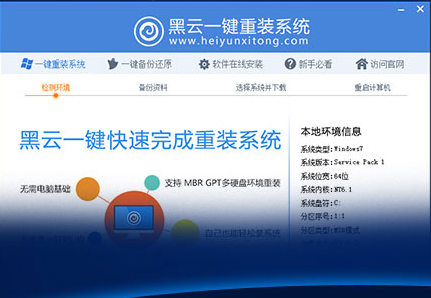
黑云一键重装系统软件特色:
无需光驱 快速重装系统
安全无毒 电脑焕然一新
备份数据 保留使用习惯
只能安装 可选纯净模式
无需U盘 小白也会安装
黑云一键重装系统详细步骤:
打开黑云一键重装系统工具V9.4.6贺岁版,会自动检测出当前分区模式、网络状态等。
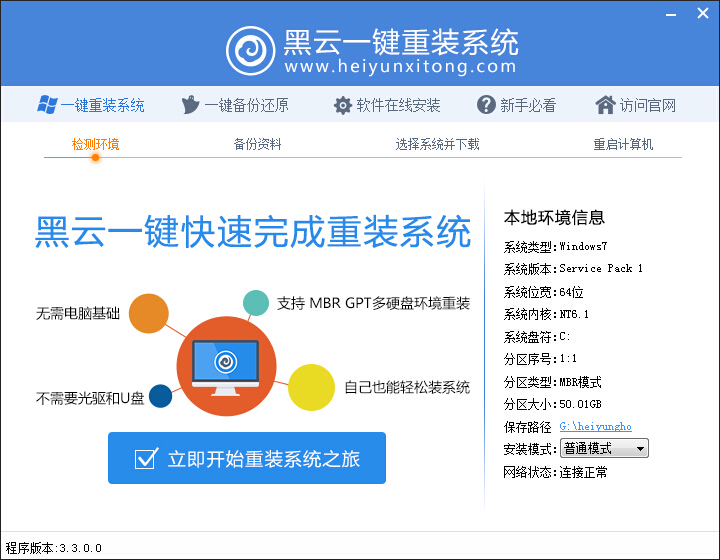
点击立即重装系统 进入第二步
黑云一键重装系统新版增加数据备份功能
在这里根据自身情况选择备份,提供桌面文件,收藏夹,我的文档,宽带帐号密码 四个备份选项 在此声明重装系统
只删除系统盘(C盘)数据,其他盘文件不影响。

第三步进入选择系统界面 根据自己使用习惯选择 红色箭头指向的地方就是点击鼠标选择系统的地方
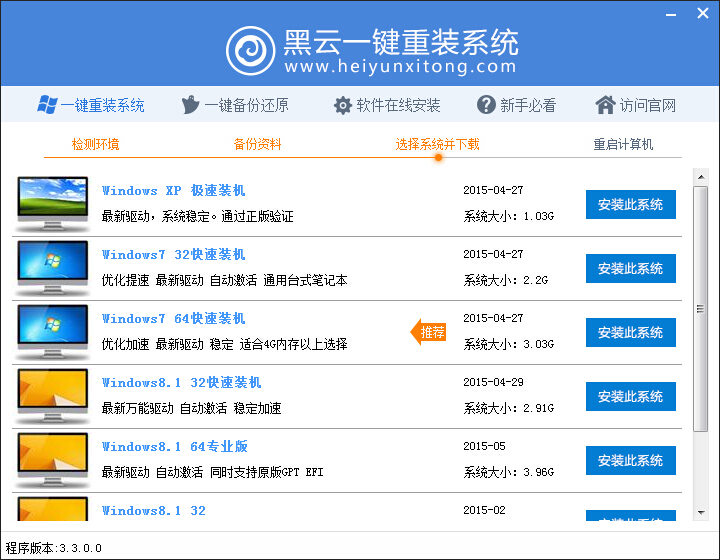
我们现在以装WIN732为例子 点击安装此系统后进入自动下载部分,如下图
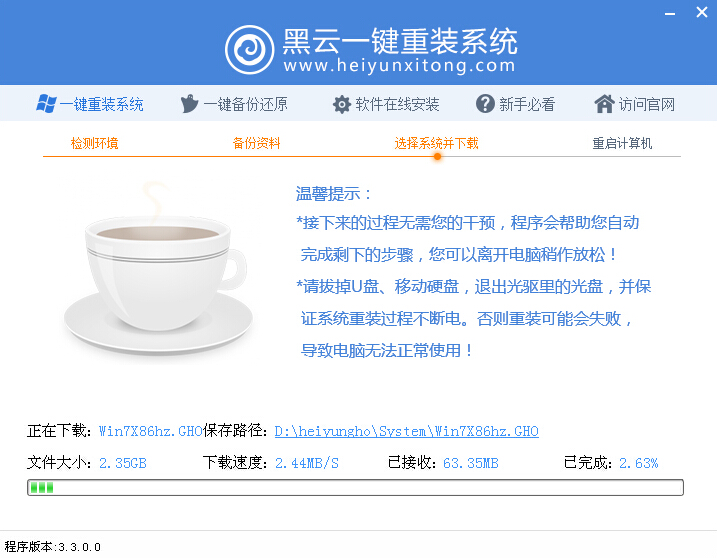
下载完成后配置重装文件,执行倒计时安装 重启后自动安装系统 驱动 激活等
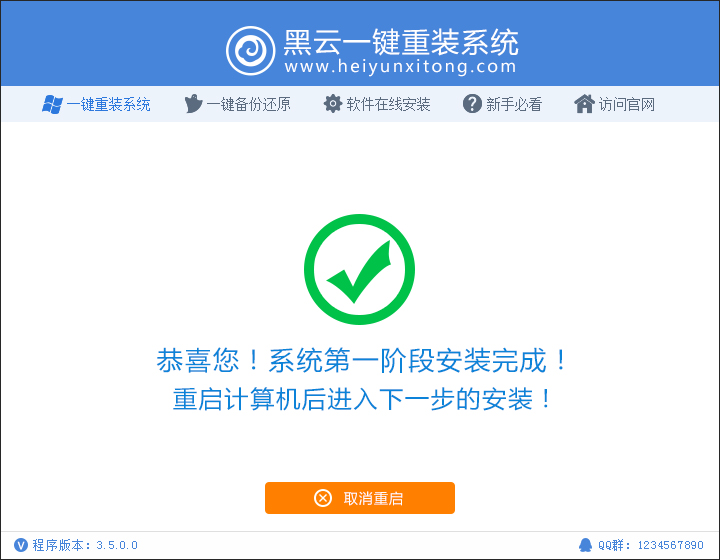
黑云一键重装系统工具V9.4.6贺岁版更新日志
1. 提升系统兼容和稳定性。
2.增加对当前电脑的硬件检测功能。
3.加入备份还原个人资料功能
4.优化了软件执行效率。
黑云重装系统后无法进入系统的解决方法。在装完系统后也会出现一些小现象,重装系统后,重启电脑出现“units specified don't exist. SHSUCDX can't install”的提示而无法进入电脑系统。怎么办呢?下面小编就和大家分享黑云重装系统后无法进入系统的解决方法,希望小编的分享能够帮助到大家!
黑云重装系统后无法进入系统的解决方法:
ghost完成后,无法启动系统。出现无法启动的情况,这是因为MBR(Master Boot Record,即“系统主引导记录”)有问题造成的,装完系统MBR毕竟还是旧的,要想一步到位,最好在安装新系统前重建一下MBR。
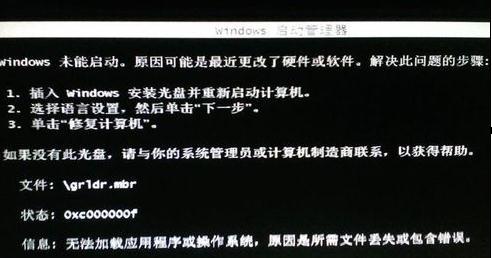
系统重装后无法启动怎么解决图1
重建MBR的方法,用可启动的U盘进入PE,启动硬盘分区工具,Diskgenius,双击打开。
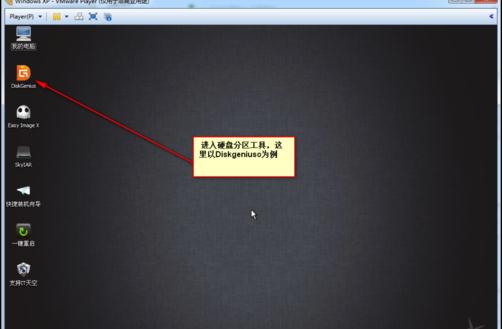
系统重装后无法启动怎么解决图2
打开软件的硬盘菜单
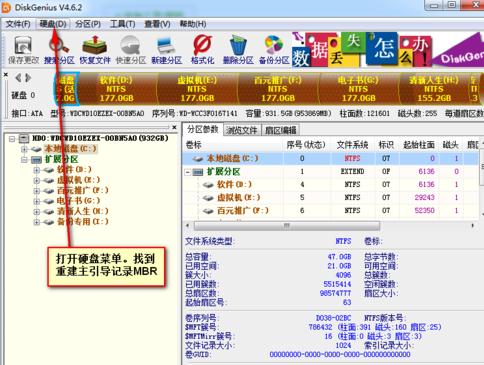
系统重装后无法启动怎么解决图3
找到重建主引导记录MBR选项,点击。
如果在安装前没有重建MBR,安装完成后很可能启动不了,也没问题,先用上面的方法重建MBR,再使用Windows的修复程序修复即可(如果是GHOST系统,GHOST完后出现黑屏无法启动,只需要先用U盘或者光盘引导,然后用DiskGenius重建一下MBR,即可启动)。 MBR一般占用一个扇区,它是在磁盘分区时就确定的,记录了各个分区的大小、性质、起点和终点,即使格式化也不会改变MBR,而且MBR与操作系统无关。重建MBR除了可以修复启动故障外,还可以清除系统主引导区木马程序,作用不可小觑。
以上便是关于黑云重装系统后无法进入系统的解决方法,希望小编的分享能够帮助到大家!
黑云重装系统后系统更新详细步骤。我们安装了电脑系统之后,为了使我们的电脑系统以及软件运行的更安全,就要像不断的给有的东西打补丁一样,不断地为了更好的适应电脑的安全性和软件的完善,给系统不断的更新。下面将介绍黑云重装系统后系统更新详细步骤,具体操作方法如下,希望小编的分享能够帮助到大家!
重装系统后系统更新详细步骤:
打开电脑,点击电脑左下角的开始菜单,在弹出的菜单选项中选择“控制面板”。
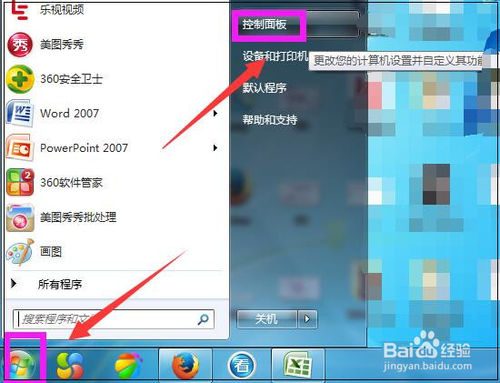
打开控制面板,如图点击“系统和安全”。
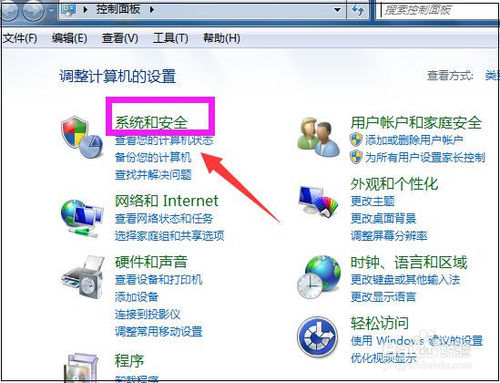
进入系统和安全界面,点击”检查更新“。
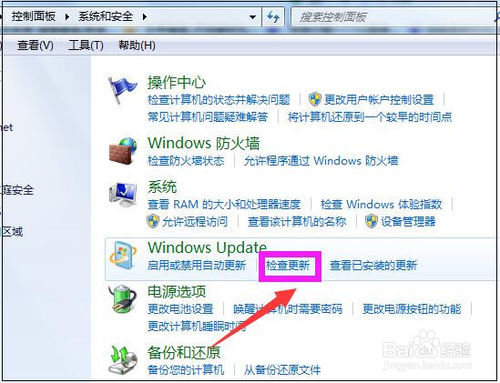
打开新页面,点击页面左侧的”更改设置“。
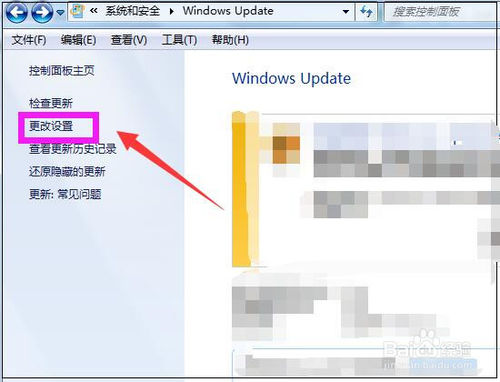
进入更改设置页面,选择一个选项,小编选择了第三种,如下图,然后点击”确定“。
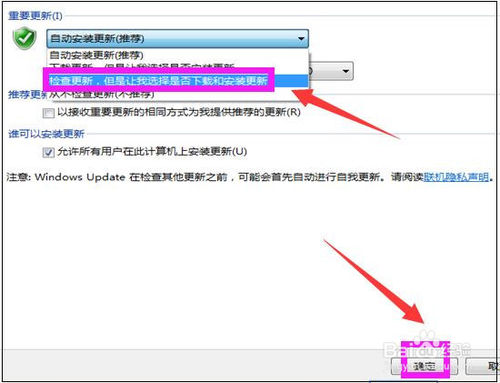
然后自动进入检查更新的页面,如图显示检查更新的进度条。
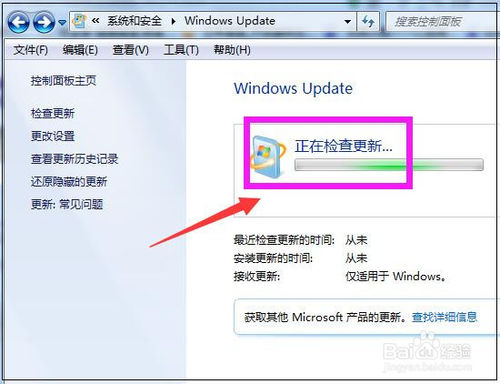
然后显示要检查更新,必须首先安装Windows Update的更新,点击”现在安装“。
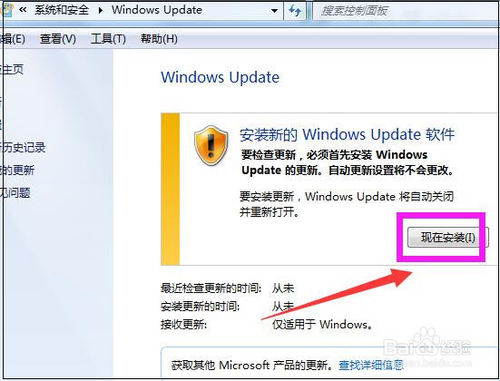
然后系统正在下载Windows Update并安装更新,显示进度条。
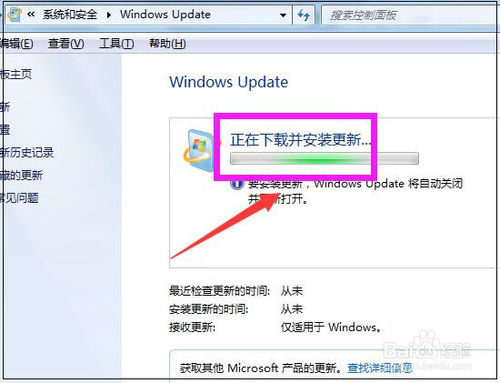
然后显示下载和安装计算机的更新页面,点击“26个重要更新可用”。
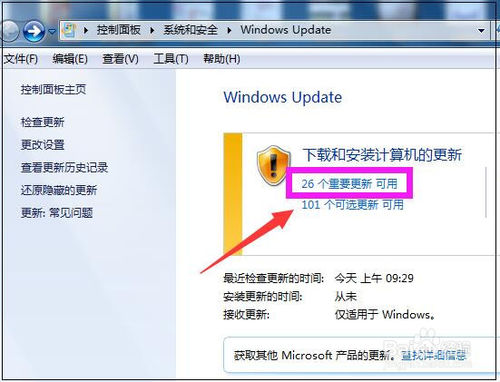
然后勾选希望安装选择的更新,把不需要更新的前面的对勾去掉,点击“确定”。
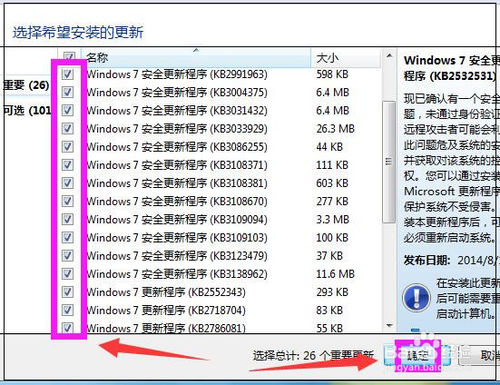
然后返回到Windows Update页面,点击“安装更新”。
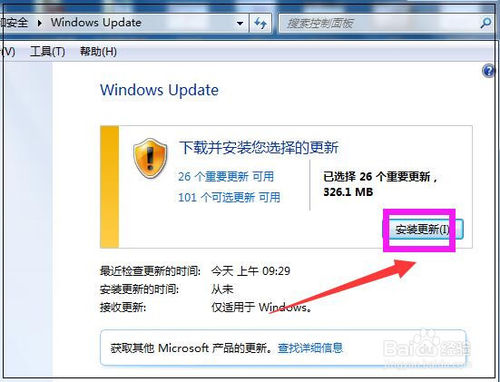
然后系统即在安装更新了,显示安装更新的进度条,可以点击最小化,让后台安装更新,自己可以去做别的事情,等安装更新完成,重启下电脑即可。
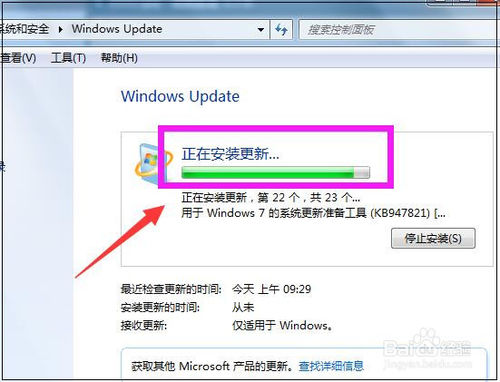
以上便是关于黑云重装系统后系统更新详细步骤,希望小编的分享能够帮助到大家!
黑云一键重装系统工具V9.4.6贺岁版相关推荐
- 大番茄一键重装系统软件2.0.2下载
- 老毛桃一键重装系统6.9.10.24官方版下载
- 系统之家一键重装系统v4.0.0官方正式版下载
- 小白一键重装系统工具v6.0.0下载
- 魔法猪一键重装系统软件V4.5.0.0官方绿色版
用户评价
黑云一键重装系统工具V9.4.6贺岁版真的很好用,我装了两台电脑,一点风险都没有,qq群主特别热心帮助别人,期待win10 ,加油↖(^ω^)↗
黑云一键重装系统工具V9.4.6贺岁版非常非常好用,客服也很热情。值得推荐,就算是小白也能轻松驾驭!
网友问答
黑云一键重装的系统好用吗?
使用黑云软件安装系统,它的特点是从网上下载,并直接安装,非常简便
黑云一键重装系统好用吗?
黑云一键重装系统工具.无需电脑基础,甚至只要会认识字,会用鼠标就可以自己重装一个系统出来。黑云全自动在线一键重装系统,同时各种windows系统环境支持重装互换系统、全网首款支持GPT UEFI分区系统重装,是一款简单好用的系统重装软件,智能驱动,自动激活,重装系统不在是难事。
- 小白一键重装系统
- 黑云一键重装系统
- 极速一键重装系统
- 好用一键重装系统
- 小鱼一键重装系统
- 屌丝一键重装系统
- 得得一键重装系统
- 白云一键重装系统
- 小马一键重装系统
- 大番茄一键重装系统
- 老毛桃一键重装系统
- 魔法猪一键重装系统
- 雨林木风一键重装系统
- 系统之家一键重装系统
- 系统基地一键重装系统
- 云骑士一键重装系统
- 完美一键重装系统
- 桔子一键重装系统
- 360一键重装系统
- 大白菜一键重装系统
- 萝卜菜一键重装系统
- 蜻蜓一键重装系统
- 闪电一键重装系统
- 深度一键重装系统
- 紫光一键重装系统
- 老友一键重装系统
- 冰封一键重装系统
- 飞飞一键重装系统
- 金山一键重装系统
- 无忧一键重装系统
- 易捷一键重装系统
- 小猪一键重装系统












